Jak napsat hashtag s ikonickým znakem #? Vlastně se nejedná o nic těžkého. OS Windows k tomu nabízí více způsobů, počítače s macOS mají jen jeden, který je trochu jiný. Možnost zápisu # závisí na přesném rozložení a typu klávesnice, stejně jako na operačním systému. V moderní době jde o jeden z nejvíce používaných znaků – doslova vládne sociálním sítím.
Jak napsat hashtag na klávesnici (Windows)
K dispozici je hned několik způsobů, jak napsat hashtag bez numerické klávesnice, ale i s ní, případně existují i méně pohodlné, ale také funkční metody:
Pravý Alt + X: na většině českých klávesnic lze napsat hashtag stisknutím klávesy Alt (pravý Alt, též jako AltGr) současně s písmenem X, není nutné držet obojí současně, stačí stisknout a držet pravý Alt, a poté zmáčknout X, tedy Alt + X.
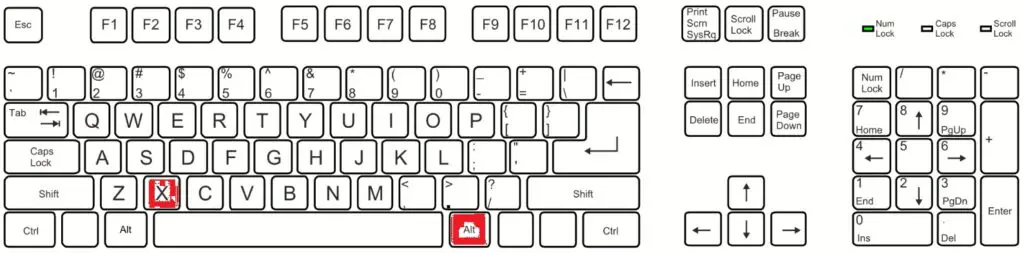
Ctrl + Alt + X: tentokrát použijte klávesy Ctrl + levý Alt + X, opět stačí stisknout a držet klávesu Ctrl, k ní podržet levý Alt a poté, během jejich držení, stisknout X, tedy Ctrl + Alt + X.
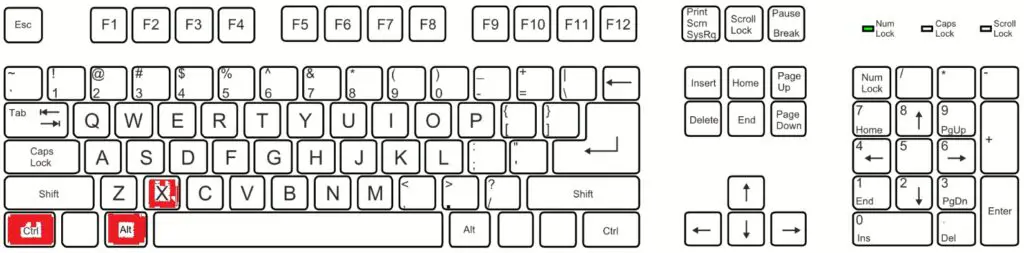
Alt + 35: v tomto případě poslouží numerická klávesnice (nachází se napravo od alfabetické a neobsahuje písmena), stačí stisknout a podržet levý Alt a zmáčknout za sebou čísla 3 a 5, tedy Alt + 35.
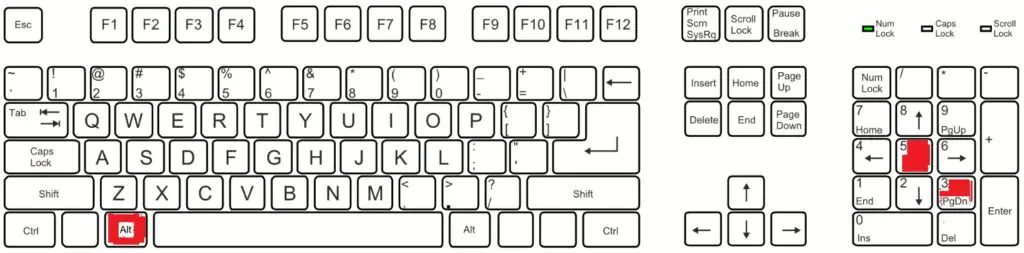
Virtuální klávesnice: pokud nemáte k dispozici fyzickou klávesnici (nefunguje nebo není připojena), můžete použít tu virtuální v systému, stačí v ní myší vybrat pravý Alt (AltGr) a stisknout X, tedy Alt + X.
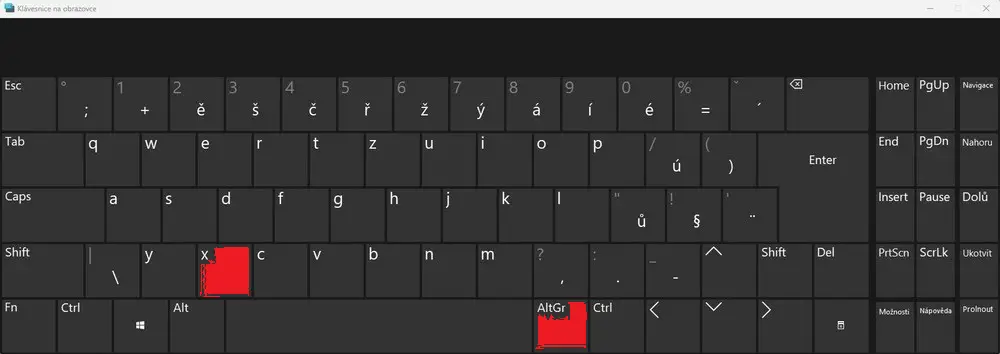
Shift + 3 na alfabetické klávesnici: na anglické klávesnici napíšete hashtag kombinací kláves levý Shift a 3 na alfabetické klávesnici (je nahoře nad písmeny), která se v české verzi používá k napsání Š, znak # je na klávese vyznačen.
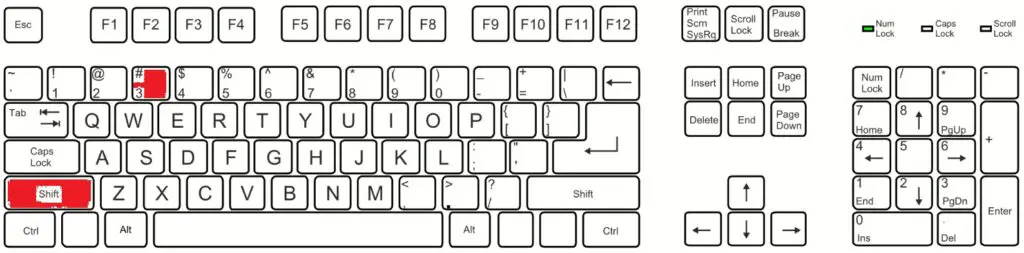
Všechny tyto způsoby pro napsání hashtagu fungují na všech typech počítačů (jak stolních, tak na noteboocích) bez ohledu na značku. Může se jednat o Lenovo, Dell, Samsung, Asus a další.
Jak napsat hashtag na klávesnici (macOS)
Apple klávesnice na stolních počítačích nebo noteboocích nemají klasickou klávesu Alt, místo ní je označení Option, namísto pravého AltGr je značení Command, pro psaní znaků potřebujete jen tu první.
Option (Alt) + 3 na alfabetické klávesnici: na počítačích s macOS od Apple napíšete hashtag podržením klávesy Option a stisknutím klávesy 3 neboli Š na alfabetické klávesnici, která se nachází nad písmeny.
Jak napsat hashtag na iPadu a jiném tabletu
Pokud k zařízení máte připojenou klasickou fyzickou klávesnici, postupujte jako na počítači (pro WindowsOS tlačítko Alt, pro iPadOS klávesa Option), nebo využijte klávesnici virtuální, kterou vlevo dole přepnete na klávesnici s čísly a speciálními znaky.
Jak napsat hashtag ve Wordu, Excelu a PowerPointu
Napsání hashtagu by mělo v programech, dokumentech, aplikacích i na internetu fungovat totožně, jak je uvedeno výše. V Microsoft Office můžete navíc hashtag vložit i v podobě speciálního znaku tímto způsobem:
- Vlevo nahoře najděte panel nástrojů (ta lišta úplně nahoře)
- Klikněte na „Vložení”
- Úplně vpravo najděte položku „Symbol”
- Vyberte hashtag (bývá úplně nahoře u čísel)
- Potvrďte jeho vložení tlačítkem „Vložit”
Kdy hashtag (#) nejčastěji využijete
- Twitter: právě tato platforma udělala z hashtagu to, čím je dnes. Využívá se na ní především k označení tématu konverzace. První virtuální hashtag vznikl v roce 2007, kdy novináři vytvořili jeden speciální pro sledování informací ohledně požáru v San Diegu.
- Instagram: na této sociální síti se pomocí hashtagu označují klíčová slova u fotografií, případně s jeho napsáním můžete vyhledávat různé uživatele nebo různé „tagy”.
- Google+: když kliknete na konkrétní hashtag při vyhledávání na Google+, zobrazí se vám výsledky, které ho přímo obsahují, nebo jsou nějakým způsobem relevantní pro vaše hledání.
- Facebook: pomocí znaku hashtag můžete na svém timeline, stránce nebo ve skupinách vytvářet aktivní odkazy, které lidem pomáhají hledat to, co je zajímá.